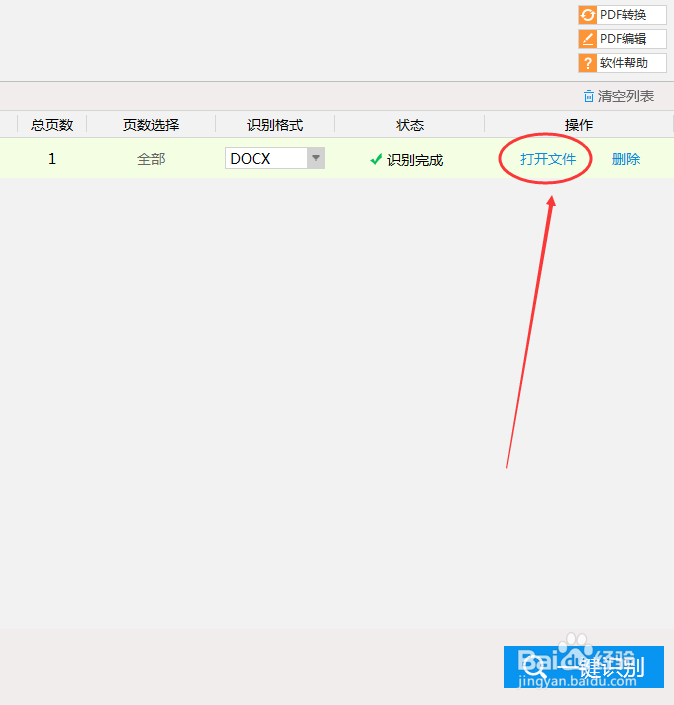1、打开OCR文字识别软件,点击上方蓝色区域极速识别板块。

2、接着点击添加文件将需要识别转换的PDF文件添加进来。

3、图片添加进来后更改一下识别格式和识别效果,识别格式可以点击DOCX或者是DOC,识别效果在这里冤铘讵柘没有过多要求,根据自己的需要来进行选择就好。

4、接着来设置一下文件输出位置,也就是待会识别好的Word文档保存位置,你可以放在原文件夹,也可以点击自定义保存在电脑中的其它地方。
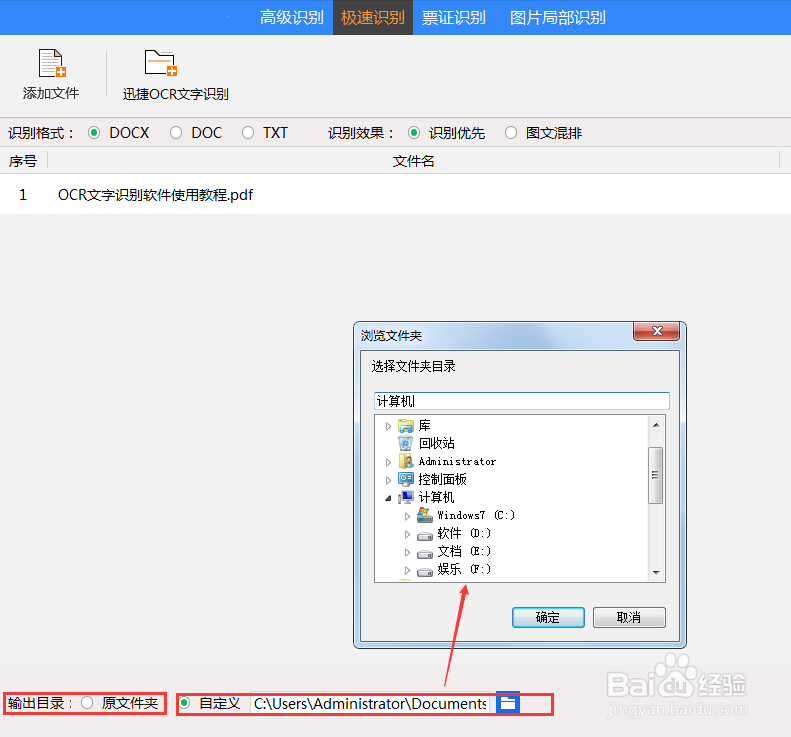
5、现在就可以识别PDF文件了,点击开始识别按钮。

6、识别过程结束后会提示你打开文件,点击打开文件就好了,这样整个步骤就结束了。